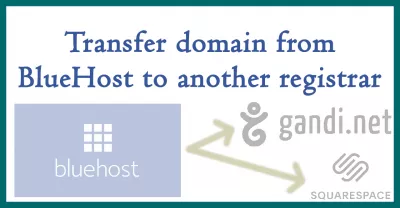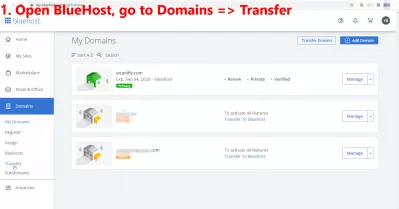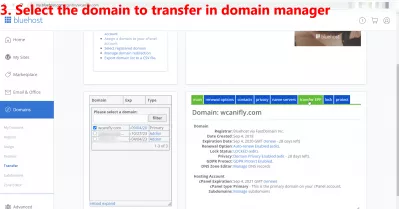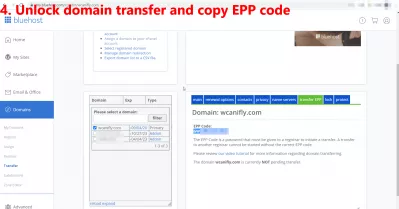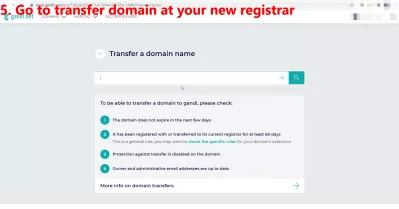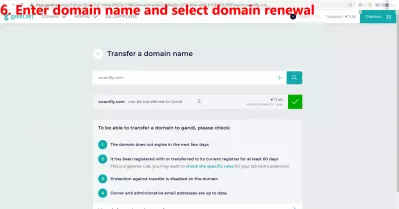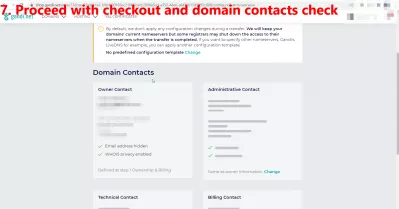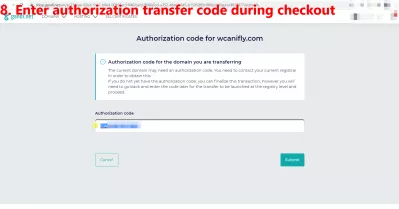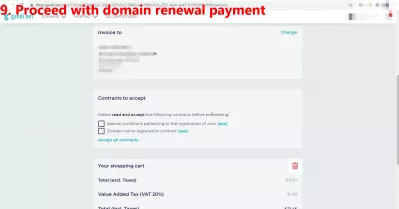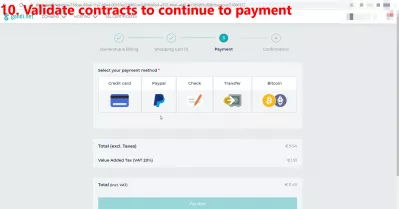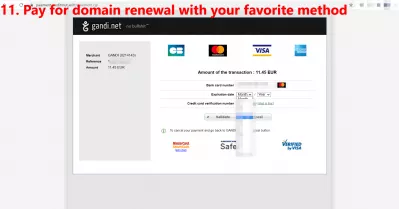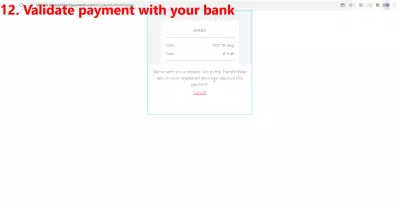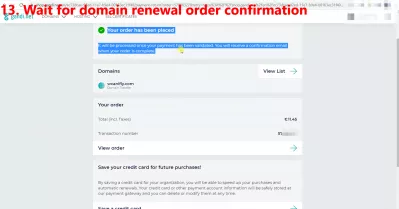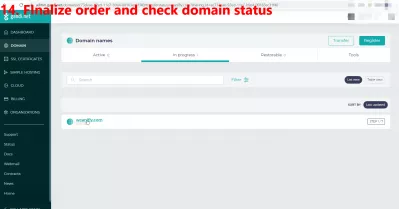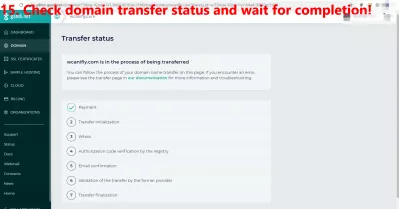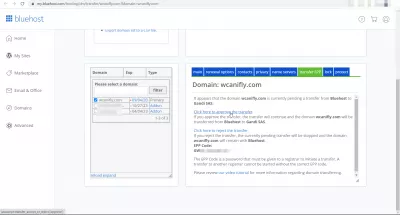Transférer le domaine de Bluehost vers Squarespace, Gandi ou un autre registraire: expliqué avec des photos
- Pourquoi transférer le domaine de Bluehost vers Squarespace ou un autre registraire?
- Comment transférer un domaine depuis Bluehost? - résumé
- 1. Ouvrez BlueHost, allez dans Domaines => Transférer
- 2. Entrez l'URL du domaine BlueHost à transférer
- 3. Sélectionnez le domaine à transférer dans le gestionnaire de domaine
- 4. Déverrouillez le transfert de domaine et copiez le code EPP
- 5. Accédez au transfert de domaine chez votre nouveau registraire
- 6. Entrez le nom de domaine et sélectionnez le renouvellement du domaine
- 7. Procéder au paiement et à la vérification des contacts du domaine
- 8. Entrez le code de transfert d'autorisation lors du paiement
- 9. Procéder au paiement du renouvellement de domaine
- 10. Valider les contrats pour continuer le paiement
- 11. Payer le renouvellement de domaine avec votre méthode préférée
- 12. Validez le paiement avec votre banque
- 13. Attendez la confirmation de la commande de renouvellement de domaine
- 14. Finaliser la commande et vérifier l'état du domaine
- 15. Vérifiez l'état du transfert de domaine et attendez la fin!
- 16. Validez le transfert de domaine sur BlueHost pour l'accélérer
- Transférer le domaine de Bluehost vers Squarespace, Gandi ou un autre registraire: expliqué avec des photos - video
Pourquoi transférer le domaine de Bluehost vers Squarespace ou un autre registraire?
Alors que j'étais sur le point de transférer le domaine de Bluehost vers le registrar Grapher et l'hébergement Interserver afin de mettre fin à mon contrat avec Bluehost, cela s'est plutôt bien passé, et ce guide peut en fait être utile pour transférer le domaine de BlueHost vers Squarespace ou tout autre registrar .
Je n'aimais pas Bluehost et je voulais passer à l'hébergement Intserver pour quelques raisons: ils ont verrouillé mon compte deux fois pour une utilisation intensive sans aucune communication, et leur interface CPanel n'affiche pas l'utilisation des ressources, n'aide pas beaucoup avec les problèmes de dépannage, et le le nombre de domaines complémentaires est limité. Ils n'offrent tout simplement pas les meilleurs services par rapport à certains des meilleurs fournisseurs de solutions d'hébergement Web bon marché.
Ce guide peut être suivi pour transférer le domaine de BlueHost vers Squarespace, Gandi, GoDaddy, EX2Hosting, Hostpapa, Hostinger, A2hosting, Interserver, ou tout autre registraire!
Comment transférer un nom de domaine vers un nouveau registraire - BluehostComment transférer un domaine depuis Bluehost? - résumé
- 1. Ouvrez Bluehost, allez dans Domaines => Transférer
- 2. Entrez l'URL du domaine BlueHost à transférer
- 3. Sélectionnez le domaine à transférer dans le gestionnaire de domaine
- 4. Déverrouillez le transfert de domaine et copiez le code EPP
- 5. Accédez au transfert de domaine chez votre nouveau registraire
- 6. Entrez le nom de domaine et sélectionnez le renouvellement du domaine
- 7. Procéder au paiement et à la vérification des contacts du domaine
- 8. Entrez le code de transfert d'autorisation lors du paiement
- 9. Procéder au paiement du renouvellement de domaine
- 10. Valider les contrats pour continuer le paiement
- 11. Payer le renouvellement de domaine avec votre méthode préférée
- 12. Validez le paiement avec votre banque
- 13. Attendez la confirmation de la commande de renouvellement de domaine
- 14. Finaliser la commande et vérifier l'état du domaine
- 15. Vérifiez l'état du transfert de domaine et attendez la fin!
Comment transférer un domaine de Bluehost vers Squarespace ou un autre registraire en images1. Ouvrez BlueHost, allez dans Domaines => Transférer
La première étape consiste à trouver le service de domaine de transfert correspondant dans votre compte Bluehost, dans leur interface personnalisée, et non dans l'interface CPanel de votre site Web.
2. Entrez l'URL du domaine BlueHost à transférer
Le service de transfert de domaine BlueHost est un peu caché, et je l'ai trouvé plus rapidement en allant transférer des services de domaine qui sont normalement utilisés pour transférer un domaine externe vers BlueHost et entrer mon propre nom de domaine que je souhaite transférer de BlueHost au registraire de domaine Gandi .
3. Sélectionnez le domaine à transférer dans le gestionnaire de domaine
Ensuite, j'ai pu sélectionner mon propre domaine et accéder à ses informations de transfert et à son option.
4. Déverrouillez le transfert de domaine et copiez le code EPP
La première étape avant d'obtenir le code EPP, utilisé pour valider le transfert de domaine entre deux bureaux d'enregistrement, est de déverrouiller le transfert de domaine dans l'interface BlueHost.
Cette sécurité garantit que personne d'autre qui a obtenu votre code EPP ne pourra effectuer le transfert en votre nom.
Déverrouillez votre domaine pour le transfert, puis copiez le code EPP dans Bluehost, pour le coller plus tard sur votre nouveau registraire de domaine pour démarrer le transfert.
Code EPP: Un code EPP est un code généré par le système par votre ancien bureau d'enregistrement de domaine utilisé par le nouveau bureau d'enregistrement pour valider un transfert de nom de domaine5. Accédez au transfert de domaine chez votre nouveau registraire
Maintenant que vous avez ce code EPP, l'étape suivante consiste à trouver l'interface de transfert de domaine sur votre nouvelle interface de bureau d'enregistrement.
6. Entrez le nom de domaine et sélectionnez le renouvellement du domaine
Une fois que vous l'avez trouvé, entrez le nom de domaine que vous souhaitez transférer de BlueHost vers Squarespace ou un autre registraire, et renouvelez ce domaine.
Afin de conserver le domaine chez votre nouveau registraire et de procéder au transfert, vous devrez soit payer l'opération, soit renouveler le domaine pendant au moins un an, assurant ainsi à votre registraire que ce transfert restera pendant un certain temps.
7. Procéder au paiement et à la vérification des contacts du domaine
Continuez avec la vérification du renouvellement du domaine et la vérification des contacts.
8. Entrez le code de transfert d'autorisation lors du paiement
Création de site Web Master: Inscrivez-vous maintenant!
Transformez votre présence numérique avec notre cours complet de création de sites Web - commencez votre parcours pour devenir un expert Web dès aujourd'hui!
Inscrivez-vous ici
Enfin, à l'étape de paiement la plus probable, saisissez le code EPP pour transférer le domaine de BlueHost vers Squarespace, Gandi, GoDaddy, Hostpapa ou un autre registrar, afin de lui permettre de valider ultérieurement le transfert auprès de votre ancien registrar.
9. Procéder au paiement du renouvellement de domaine
Continuez avec le paiement qui dépend du système d'enregistrement.
10. Valider les contrats pour continuer le paiement
Validez tous les contrats après les avoir lus, car chaque type de domaine a des exigences spécifiques - si le domaine ne vous appartient pas déjà et qu'il provient d'un autre pays, vous voudrez peut-être vous assurer que vous êtes autorisé à l'héberger ou à l'administrer à partir de un autre pays par exemple.
11. Payer le renouvellement de domaine avec votre méthode préférée
Continuez le processus de paiement de renouvellement de domaine.
12. Validez le paiement avec votre banque
Validez le paiement auprès de votre banque et assurez-vous que le paiement a bien été effectué. Dans ce cas, le paiement d'un renouvellement de domaine sur Grapher peut facilement se faire avec un Compte bancaire virtuel TransferWise comme dans l'exemple, ou avec un compte PayPal.
13. Attendez la confirmation de la commande de renouvellement de domaine
Une fois la confirmation de la commande de renouvellement de domaine validée, le processus est presque terminé!
14. Finaliser la commande et vérifier l'état du domaine
La commande peut alors être finalisée après avoir été payée, et vous pouvez continuer à suivre le statut du transfert de domaine chez le nouveau registraire.
15. Vérifiez l'état du transfert de domaine et attendez la fin!
Sur Grapher, il est très simple de suivre un statut de transfert de domaine en ouvrant le domaine dans l'interface, et en vérifiant visuellement quelles étapes ont été effectuées et lesquelles sont encore en attente.
Étapes de l'état du transfert de domaine:
- 1. Paiement
- 2. Initialisation du transfert
- 3. Whois
- 4. Vérification du code d'autorisation par le registre
- 5. Confirmation par e-mail
- 6. Validation du transfert par l'ancien fournisseur
- 7. Finalisation du transfert
16. Validez le transfert de domaine sur BlueHost pour l'accélérer
Une fois la dernière étape de transfert de domaine de BlueHost vers Squarespace atteinte, elle sera également visible sur le panneau d'administration de Bluehost, et pourra valider manuellement le transfert via un lien spécifique pour accélérer le processus.
Dans mon cas, l'ensemble du transfert de domaine de BlueHost à l'opération Grapher a pris moins de 4 heures!
Transférer le domaine de Bluehost vers Squarespace, Gandi ou un autre registraire: expliqué avec des photos

Yoann Bierling est un professionnel de l'édition Web et du conseil numérique, ayant un impact mondial grâce à l'expertise et à l'innovation dans les technologies. Passionné par l'autonomisation des individus et des organisations à prospérer à l'ère numérique, il est poussé à fournir des résultats exceptionnels et à stimuler la croissance grâce à la création de contenu éducatif.
Création de site Web Master: Inscrivez-vous maintenant!
Transformez votre présence numérique avec notre cours complet de création de sites Web - commencez votre parcours pour devenir un expert Web dès aujourd'hui!
Inscrivez-vous ici